RecMusicライトプランで再生する
AVIC-CQ911-DC/
AVIC-CL911-DC/
AVIC-CW911-DC/
AVIC-CZ911-DC/
AVIC-CQ911/
AVIC-CL911/
AVIC-CW911/
AVIC-CZ911
お好みのカテゴリーからチャンネルを選ぶと、楽曲を再生できます。
-
iPhoneまたはスマートフォンを本機に登録していない場合は、登録を行ってください。➡ Bluetooth機器を登録する
1
 ボタンをタッチし、AVメニューを表示します
ボタンをタッチし、AVメニューを表示します
2 MCCにタッチします
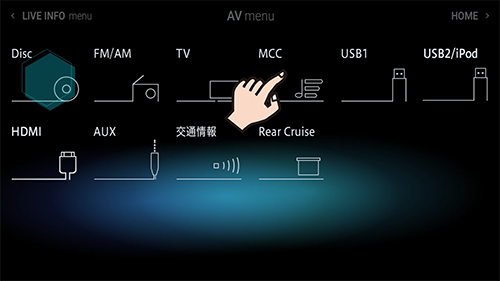
自動的にiPhoneやスマートフォンとBluetooth接続し、専用アプリ「ミュージッククルーズチャンネル2」を起動します。
3
![]() にタッチします
にタッチします
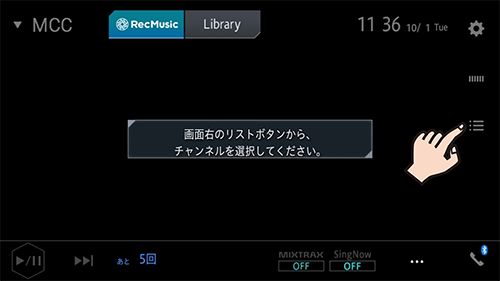
カテゴリーリストが表示されます。
4カテゴリーにタッチします
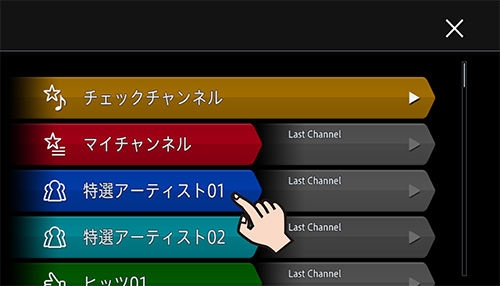
チャンネルリストが表示されます。
初回はチェックチャンネルとマイチャンネル以外のカテゴリーをタッチしてください。
5チャンネルにタッチします
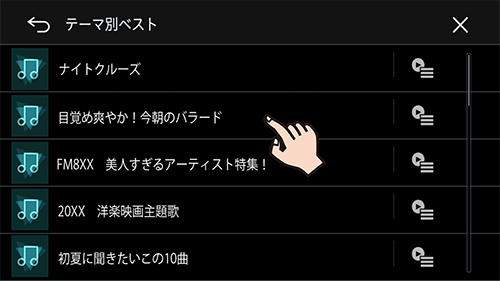
選んだチャンネル内の楽曲を再生します。
![]() にタッチすると、チャンネルの説明、再生される楽曲のタイトルやアーティストを確認できます。
にタッチすると、チャンネルの説明、再生される楽曲のタイトルやアーティストを確認できます。
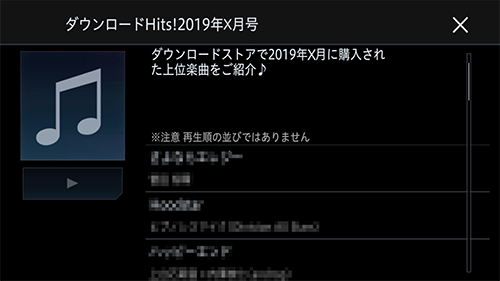
-
MCCはAVリストから選択することもできます。➡ AVソース画面から切り換える
-
スマートコマンダーを使ってMCCを選択することもできます。➡ AVソース画面でAVソースを選択する
-
iPhoneやスマートフォンに保存されている音楽ファイルが再生される場合は、再生モードがLibraryに切り換わっています。RecMusicライトプランにタッチして、再生モードをRecMusicライトプラン に切り換えてください。
-
本機とiPhoneやスマートフォンが別のプロファイルで接続しているときは、接続できない場合があります。その場合は、iPhoneやスマートフォンのすべてのプロファイルを切断してから接続してください。
-
iPhoneをお使いの方は、本機との通信許可を求めるメッセージが画面に表示された場合、「許可」をタップしてください。
-
iPodソースが有効になっているときは、ミュージッククルーズチャンネルの再生はできません。USB接続ケーブルに接続されているiPodを外してください。
-
カテゴリーリストの「マイチャンネル」は、マイチャンネルにチャンネルを登録している場合のみチャンネルリストが表示されます。➡ マイチャンネルにチャンネルを追加する
-
カテゴリーリストの「チェックチャンネル」はマイチェックに楽曲が登録されている場合のみ再生ができます。➡ マイチェックに楽曲を追加する
-
最後に選択したチャンネルが存在する場合は、カテゴリーリストの右側にLast Channelが表示されます。
-
チャンネル内で特定のトラックを選んで再生することはできません。
-
リスト表示中に
 にタッチすると、再生画面に戻ります。
にタッチすると、再生画面に戻ります。 -
リストに表示されるトラックの並び順は、再生順ではありません。
-
通信状況によっては、リストの表示に時間がかかったり、再生できない場合があります。
-
何らかの理由により再生が始まらない場合や接続が切断された場合は、一時的にこれらの情報が表示されなくなる場合があります。一度AVソースをOFFにし、再度AVソースをミュージッククルーズチャンネルに切り換えると、正常な状態に復帰する場合があります。
-
緊急警報放送を受信すると、AVソースをTVに切り換えるかどうかを確認するメッセージが表示されます。緊急警報放送を視聴する場合ははいにタッチしてください。